Entfällt oder nicht kategorisierte Metriken
Das User Experience Dashboard und die UX Factors-Seiten können Benutzer und Sessions enthalten, die in Bezug auf einen bestimmten Faktor oder Unterfaktor nicht in hervorragende, faire oder schlechte Kategorien eingeteilt sind.
Darüber hinaus können die UX-Faktoren und der Self-Service Metriken mit einem Wert N/A enthalten, der angibt, dass die Messung entweder nicht verfügbar war oder dass die Metrik in dem jeweiligen Workflow nicht anwendbar ist.
Dies kann aufgrund von Problemen mit der Instrumentierung des Produkts oder aufgrund von Problemen mit der Netzwerkkonnektivität auftreten. Darüber hinaus werden die Werte möglicherweise aufgrund bestimmter Konfigurationsprobleme oder Abhängigkeiten nicht kategorisiert.
Gründe für nicht kategorisierte Benutzer und Sitzungen
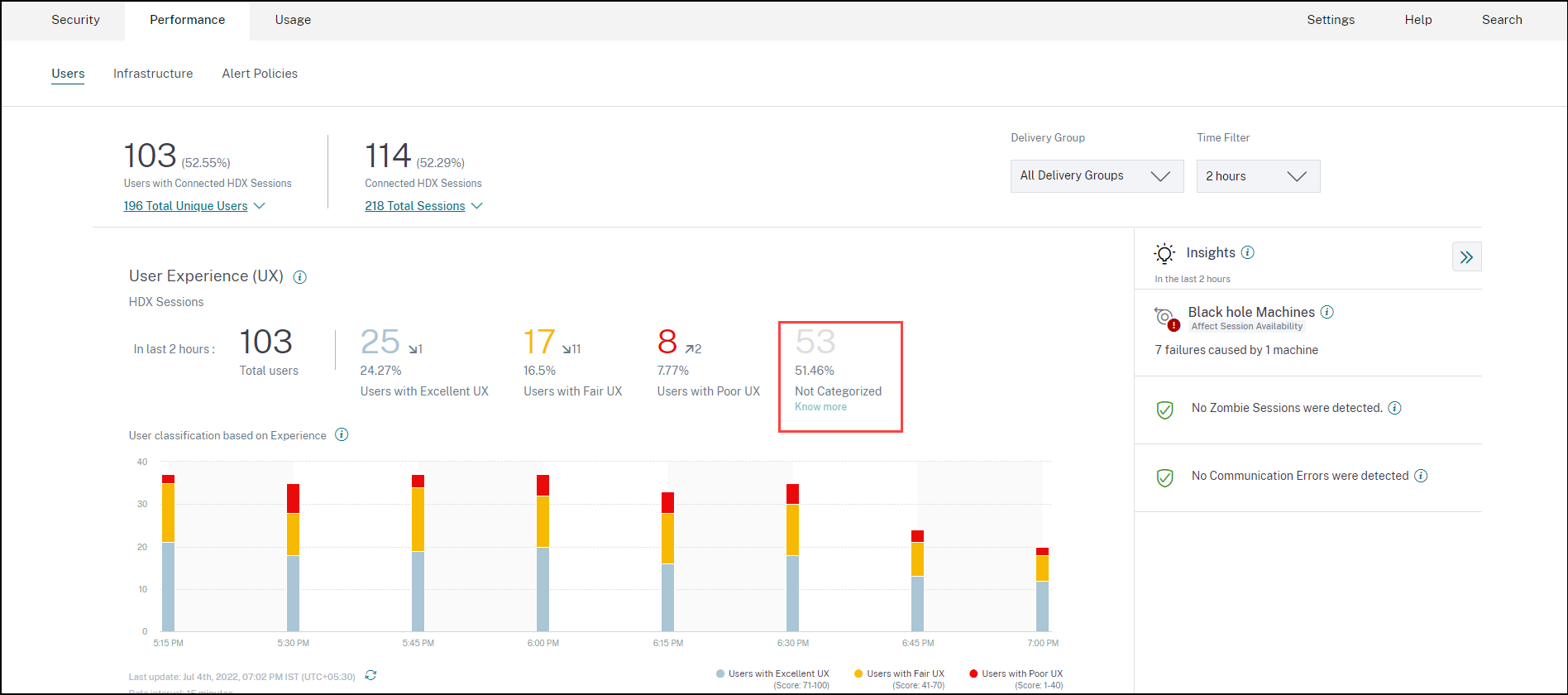
Klicken Sie auf den Link Weitere Informationen unter der Klassifizierung Nicht kategorisiert in den Trends Benutzererfahrung und Sitzungsreaktionsfähigkeit, um die Hauptgründe für die Nichtkategorisierung bestimmter Benutzer und Sitzungen anzuzeigen.
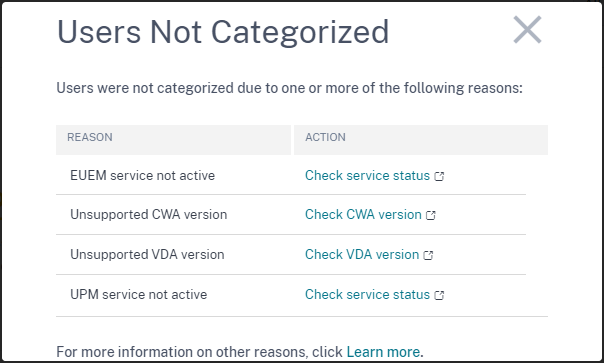
-
EUEM-Dienst nicht aktiv: Der Citrix EUEM-Dienst muss installiert und ausgeführt werden, damit der UX-Score verfügbar ist und die Benutzerklassifizierung erfolgt. Der Link Dienststatus überprüfen für nicht aktiven EUEM-Dienst führt zum Abschnitt Prüfung der Citrix EUEM- und Citrix Profilverwaltungsdienste in diesem Dokument. Es enthält PowerShell-Code, den Sie ausführen können, um die Maschinen in Ihrer Apps- und Desktop-Umgebung zu identifizieren, auf denen der Citrix EUEM-Dienst nicht ausgeführt wird.
-
UPM-Dienst ist nicht aktiv: Der Citrix Profilverwaltungsdienst muss installiert sein und ausgeführt werden, damit der UX-Score verfügbar ist und die Benutzerklassifizierung erfolgt. Der Link Dienststatus überprüfen für UPM-Dienst nicht aktiv führt zum Abschnitt Prüfung der Citrix EUEM- und Citrix Profilverwaltungsdienste in diesem Dokument. Es enthält PowerShell-Code, den Sie ausführen können, um die Maschinen in Ihrer Apps- und Desktop-Umgebung zu identifizieren, auf denen der Citrix Performance Management-Dienst nicht ausgeführt wird.
-
Nicht unterstützte CWA-Version: Der Link CWA-Version überprüfen führt zur Versionsmatrix der Citrix Workspace-App, in der die mindestens erforderliche Citrix Workspace-App-Version für Citrix Analytics for Performance-Funktionen aufgeführt werden.
-
Nicht unterstützte VDA-Version: Der Link VDA-Version überprüfen führt zur Citrix VDA-Versionsmatrix, in der die mindestens erforderlichen Citrix Virtual Apps and Desktops-Versionen aufgeführt sind, die auf den Maschinen für Citrix Analytics for Performance-Features ausgeführt werden müssen.
Das Klicken auf den Link Weitere Informationen unter der Klassifizierung “Nicht kategorisiert” von Sitzungen im Trend Sitzungsreaktionsfähigkeit gibt folgende Gründe an:
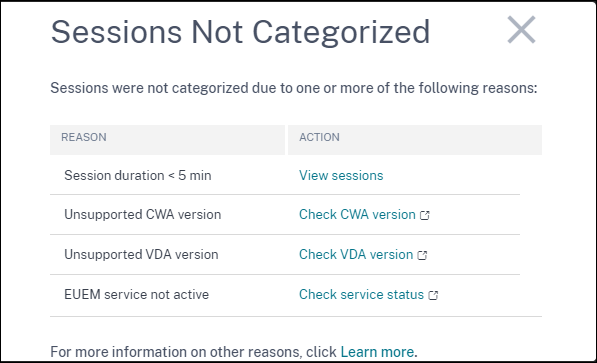
Einer der Hauptgründe dafür, dass Sitzungen nicht kategorisiert werden, ist, dass kurze Sitzungen mit einer Dauer von weniger als 5 Minuten keine Leistungsmetriken wie ICARTT senden, die die Grundlage für die Kategorisierung bilden. Klicken Sie auf den Link Sitzungen anzeigen, um die Self-Service-Ansicht Sitzungen mit einer Dauer von weniger als 5 Minuten zu öffnen. Die anderen Gründe dafür, dass Sitzungen nicht kategorisiert werden, sind Nicht unterstützte CWA-Version, Nicht unterstützte VDA-Version und nicht aktiver EUEM-Dienst.
Hinweis:
- Alle Metriken für eine fehlgeschlagene Sitzung werden als Nicht zutreffend angezeigt.
- Alle über ein Verbindungslease gestarteten Sitzungen werden nicht kategorisiert, da die ICA-RTT- und Anmeldedauermetriken nicht verfügbar sind.
Im Folgenden werden die Gründe dafür beschrieben, warum die spezifischen Metriken im Performance Analytics-Dashboard und die Drilldowns “Nicht zutreffend” oder
Gründe für Endpunktmetriken, die N/A-Werte anzeigen
Die Datenverfügbarkeit ist wichtig, um Ihre Citrix Virtual Apps and Desktops-Umgebungen optimal zu analysieren. Endpunktmetriken wie Standort, ISP, WLAN-Stärke und Durchsatz sind wichtige Indikatoren, mit deren Hilfe schlechte Sitzungserlebnisse erkannt werden können. Endpunkt-Metrikwerte fehlen möglicherweise, wenn die entsprechenden Voraussetzungen nicht erfüllt sind.
Das Benutzererfahrungs-Dashboard enthält ein Banner, das die Anzahl der Sitzungen anzeigt, bei denen in den letzten 7 Tagen Endpunktmetriken fehlten.
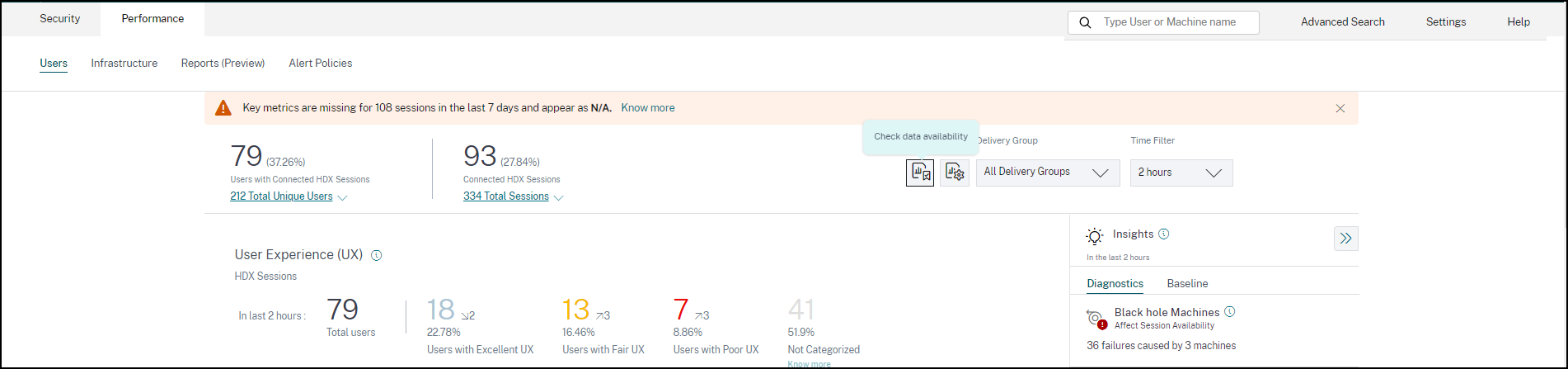
Klicken Sie auf Mehr erfahren. Ein modales Feld mit den detaillierten Gründen und den Maßnahmen, die Sie zur Lösung der Probleme ergreifen könnten, wird angezeigt. Sie können auch auf das Datenverfügbarkeitssymbol klicken, um das Modal anzuzeigen.
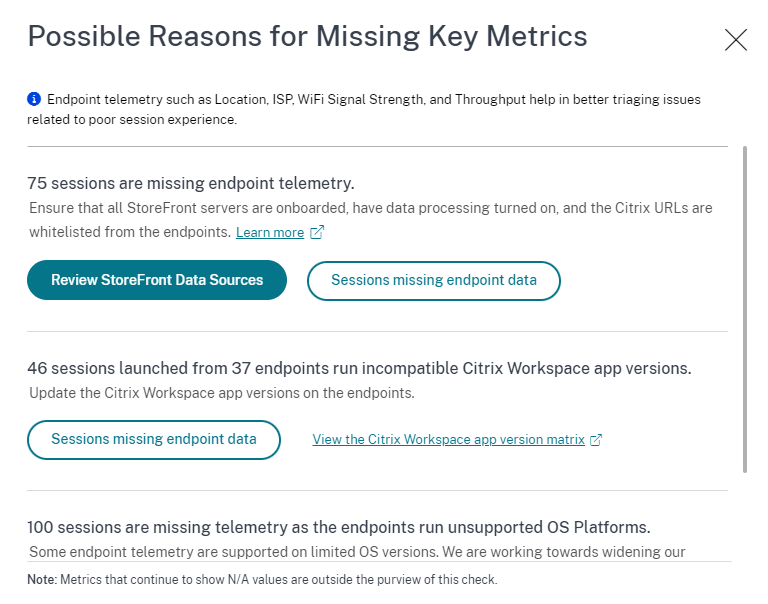
-
Einer der Hauptgründe für fehlende Endpunkttelemetrie ist das StoreFront-Onboarding. StoreFront muss korrekt eingebunden sein, die Datenverarbeitung muss eingeschaltet sein und die entsprechenden URLs müssen auf die Positivliste gesetzt werden. Mit StoreFront-Datenquellen überprüfen gelangen Sie zur Seite Datenquellen, die Sie durch den StoreFront-Onboarding-Prozess führt, der für die Workspace App-Datenerfassung erforderlich ist. Citrix Workspace erfordert kein Onboarding. Klicken Sie auf Sitzungen, denen Endpunktdaten fehlen, um die Self-Service-Ansicht Sitzungen mit der Liste der Sitzungen zu öffnen, deren Endpunktmetriken aufgrund eines falschen oder nicht vorhandenen StoreFront-Onboardings fehlen.
-
Endpunkttelemetrie ist nicht für Sitzungen verfügbar, die von Endpunkten aus gestartet werden, auf denen nicht unterstützte Betriebssystemplattformen oder inkompatible Versionen der Citrix Workspace-App ausgeführt werden. Wenn Sie auf Sitzungen klicken, denen Endpunktdaten fehlen, wird die Self-Service-Ansicht Sitzungen mit der Liste der Sitzungen geöffnet, denen die Endpunkttelemetrie aus einem bestimmten Grund fehlt. Weitere Informationen finden Sie in der Versionsmatrix, in der für jede Funktion die Betriebssystemversionen und die erforderliche Workspace-App-Version aufgeführt sind, auf der sie unterstützt wird.
Für die folgenden endpunktbezogenen Kennzahlen sind jetzt in der Self-Service-Ansicht Sessions Tooltips verfügbar, die den Grund für die Angabe von N/A-Werten erläutern:
- Version der Workspace App
- Endpunktland (zuletzt bekannt)
- Endpoint City (Zuletzt bekannt)
- Endpoint Link Speed (P95)
- Eingehender Endpunktdurchsatz (P95)
- Endpunktdurchsatz ausgehend (P95)
- ISP (Internetdienstanbieter)
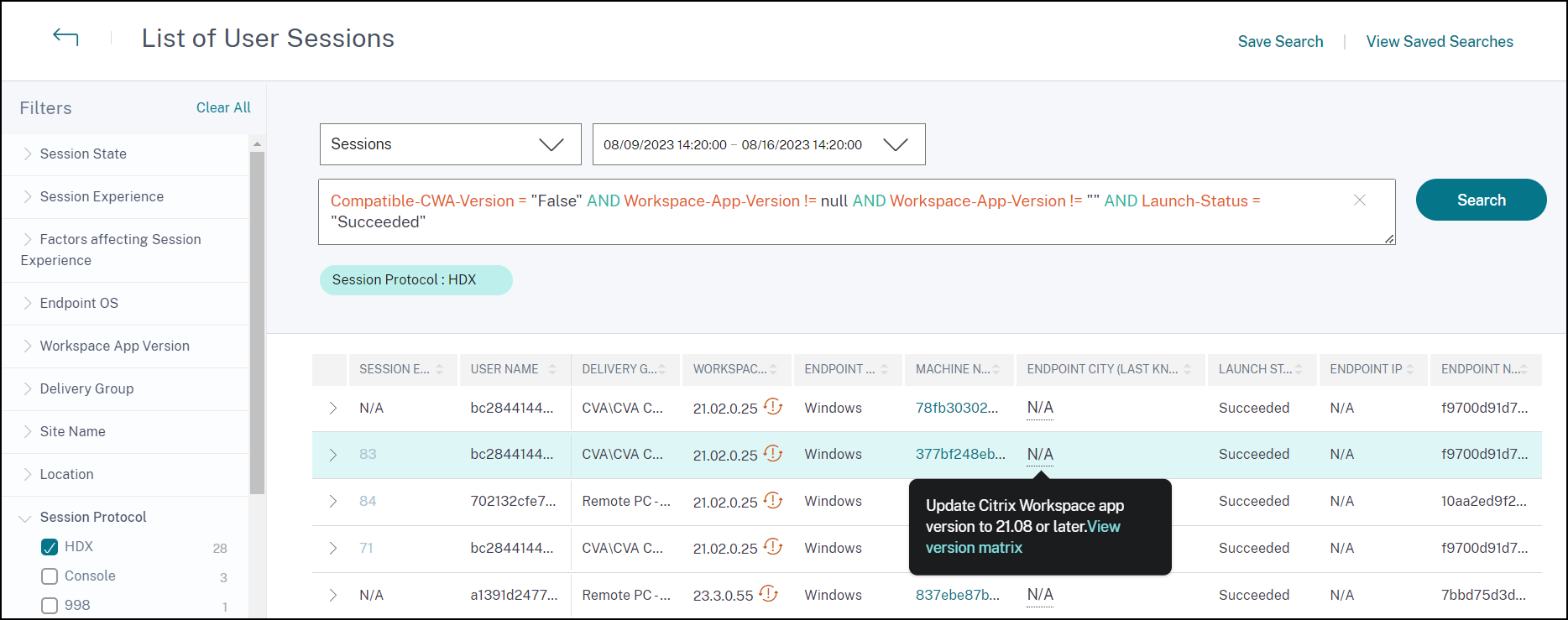
Zu den N/A-Werten dieser Metriken werden QuickInfos angezeigt. Der Grund dafür ist ein falsches StoreFront-Onboarding oder Sitzungen, die von Endpunkten aus gestartet wurden, auf denen nicht unterstützte Betriebssystemplattformen oder inkompatible Versionen der Citrix Workspace-App ausgeführt werden. Weitere Informationen zu den in der Self-Service-Ansicht Sessions verfügbaren Metriken finden Sie unter Self-Service-Ansicht fürSessions.
Benutzer, User Experience Score, Sitzungsbewertung nicht kategorisiert
Benutzer, User Experience Score und Session Score werden möglicherweise nicht kategorisiert, wenn entweder der Faktor Sitzungsreaktionsfähigkeit oder Sitzungsanmeldedauer für den ausgewählten Zeitraum nicht verfügbar ist.
ICA-RTT nicht zutreffend und Reaktionsfähigkeit der Sitzung nicht kategorisiert
Die Angabe von ICA-RTT führt zu Sitzungen, die nicht für die Sitzungsreaktionsfähigkeit kategorisiert sind. Dies kann aus folgenden Gründen geschehen:
- Endpoint OS läuft entweder HTML5 oder iOS.
- Sitzung befindet sich im Status Fehlgeschlagen, Getrennt.
- Die Sitzung wurde wieder verbunden.
- Die Sitzung läuft nicht auf dem HDX-Protokoll.
- Die Citrix Profile Management wird nicht ausgeführt.
- Der Dienst End User Experience Monitoring (EUEM) wird nicht ausgeführt, und die entsprechenden Richtlinien sind nicht auf den Computern konfiguriert.
- Die Sitzung ist nicht über Citrix Gateway Version 12.1 oder höher verbunden und mit Citrix Analytics for Performance konfiguriert. Weitere Informationen finden Sie unter Gateway-Datenquelle.
- Die Sitzung wird von Computern gestartet, die nicht für NSAP aktiviert sind.
- Sitzung ist keine neue CGP-Sitzung (Common Gateway Protocol).
Anmeldedauer nicht kategorisiert
- Die Sitzung läuft nicht auf dem HDX-Protokoll.
- Für die Anmeldedauer muss die Citrix Profile Management auf den Computern ausgeführt werden. Citrix Profile Management berechnet die Anmeldedauer basierend auf Maschinenereignissen und leitet diese an den Monitordienst weiter. Wenn eine Remote-PC-Zugriffsbereitstellung vorhanden ist und kein Maschinenupgrade erforderlich ist, können Sie die Profilverwaltungskomponenten separat bereitstellen - Citrix Profile Management und Citrix Profile Management WMI-Plug-in. Weitere Informationen finden Sie im Blog Monitor, and troubleshoot Remote PC Access machines.
GPO N/A
Gruppenrichtlinieneinstellungen sind auf den virtuellen Maschinen nicht konfiguriert oder aktiviert.
Profillast N/A
- Die Citrix Profile Management wird auf den Computern nicht ausgeführt.
- Auf dem Computer werden Citrix Virtual Apps and Desktops Version 1912 oder höher nicht ausgeführt.
VM startet N/A
Diese Messung ist nur verfügbar, wenn die energieverwaltete Maschine während des Sitzungsstarts gestartet wird.
Anmeldeskripte N/A
Anmeldeskripte sind nicht für die Sitzung konfiguriert.
Überladene Maschinen nicht kategorisiert
- Maschine ist nicht registriert
- Benutzer, deren schlechte Sitzungserfahrung nicht auf Ressourcenüberlastung zurückzuführen ist.
Standort und ISP n. v
- Endpoint wird auf einer älteren Version der Citrix Workspace-App ausgeführt. Informationen zu den mindestens erforderlichen Citrix Workspace-App-Versionen für Citrix Analytics for Performance-Funktionen finden Sie in der Versionsmatrix der Citrix Workspace-App.
- Der Sitzungsstatus ist fehlgeschlagen.
- Bei der URL ist ein Zeitlimit für die Kommunikation aufgetreten:
https://locus.analytics.cloud.com/api/locateip. - IP kann möglicherweise nicht aufgelöst werden.
- Der Registrierungseintrag SendPublicIPAddress auf dem Endpoint-Computer ist so eingestellt, dass die IP-Adressübertragung deaktiviert wird.
- Der StoreFront-Server Ihrer lokalen Sitebereitstellung ist nicht mit Citrix Analytics konfiguriert. Weitere Informationen finden Sie unter Onboard-Websites für Virtual Apps and Desktops, die StoreFront verwenden.
Workspace-App-Version oder Endpoint-Betriebssystem Nicht zutreffend
- Endpoints führen keine Citrix Workspace-App für Windows Version 1912 oder höher aus.
- Die Sitzung läuft nicht auf dem HDX-Protokoll.
- Die Sitzung ist fehlgeschlagen.
Verbindungsart N/A
Endpoints führen keine Citrix Workspace-App für Windows Version 20.12.0 oder höher aus.
Netzwerkschnittstellentyp Nicht zutreffend
Endpoints führen keine Citrix Workspace-App für Windows Version 2105 oder höher aus.
Metriken für Bandbreite und Netzwerklatenz
Auf dem Computer wird Citrix Virtual Apps and Desktops 7 2112 oder höher nicht ausgeführt.
Die Richtlinie zur VDA-Datenerfassung für Analytics ist auf Computern nicht auf Zulässig festgelegt. Dies ist erforderlich, damit der Überwachungsdienst maschinenbezogene Leistungsmetriken wie Bandbreiten- und Latenzstatistiken erfassen kann. Weitere Informationen finden Sie unter Richtlinie für die Erfassung von Daten für Analytics.
Endpoint-Netzwerkmetriken N/A
Endpoints führen keine Citrix Workspace-App für Windows Version 2108 oder höher aus.
Maschinen, die nicht nach Last kategorisiert sind
Maschinen werden in den folgenden Fällen möglicherweise nicht kategorisiert:
- Die Maschine befindet sich im heruntergefahrenen, nicht registrierten oder ausgefallenen Zustand.
- Ressourcendaten sind für die Maschine nicht verfügbar. Stellen Sie sicher, dass die Ressourcenüberwachungsrichtlinie auf der Maschine aktiviert ist. Weitere Informationen finden Sie unter Ressourcenüberwachung aktivieren.
Prüfung der Citrix EUEM- und Citrix-Profilverwaltungsdienste
Führen Sie das folgende PowerShell-Skript aus, um die Computer in Ihrer Apps- und Desktopumgebung zu identifizieren, auf denen die Citrix EUEM- und Citrix Profilverwaltungsdienste nicht ausgeführt werden. Führen Sie die folgenden Schritte aus, um das Service Check-Skript auszuführen:
- Starten Sie eine RDP-Sitzung mit Cloud Connector für eine Cloud-Umgebung oder Delivery Controller für eine on-premises Umgebung.
- Führen Sie das folgende Service Check PowerShell-Skript aus. Wenn Sie dieses Skript auf dem Cloud Connector ausführen, zeigt das Script ein Popup-Fenster an, in dem Sie sich anmelden und den Kunden auswählen können.
Das Script erzeugt zwei Ausgabedateien im gleichen Ordner wie das Script selbst.
- upmnotrunning.txt gibt die Liste der Computer an, auf denen die Citrix Profile Management nicht ausgeführt wird.
- EUEMnotrunning.txt gibt die Liste der Computer an, auf denen der EUEM-Dienst nicht ausgeführt wird.
add-pssnapin citrix*
#for more filter : https://developer-docs.citrix.com/projects/delivery-controller-sdk/en/latest/Broker/Get-BrokerMachine/
$dgList = @('All') #Add the delivery group names here
#Get list of machine in that environment
if($dgList[0] -eq 'All')
{
$machineList = Get-BrokerMachine
}
else
{
for($i=0; $i -lt $dgList.Length; $i++)
{
$machineList += Get-BrokerMachine -DeliveryGroupName $dgList[$i]
}
}
$upmNotRunning = [System.Collections.ArrayList] @()
$euemNotRunning = [System.Collections.ArrayList] @()
#Check for UPM and EUEM service status in machine
for($i=0; $i -lt $machineList.Length; $i++)
{
Write-Host("Machine Name : " + $machineList[$i].DNSName)
#UPM Service check
$upm = Get-Service ctxProfile -ComputerName $machineList[$i].DNSName -ErrorVariable getServiceErrorUpm -ErrorAction SilentlyContinue
if ($getServiceErrorUpm.Count -gt 0 -and ($getServiceErrorUpm | foreach {$_.FullyQualifiedErrorId -like "*NoServiceFoundForGivenName*"}))
{
Write-Warning "There is no service named UPM in $machineList[$i].DNSName"
$upmNotRunning.Add($machineList[$i].DNSName)
}
elseif ($getServiceErrorUpm.Count -gt 0)
{
Write-Warning("Exception on $machineList[$i].DNSName : $getServiceErrorUpm")
}
else
{
if ( -Not('Running' -eq $upm.Status))
{
Write-Host("UPM service not running on $machineList[$i].DNSName")
$upmNotRunning.Add($machineList[$i].DNSName)
}
}
#EUEM Service check
$euem = Get-Service 'Citrix EUEM' -ComputerName $machineList[$i].DNSName -ErrorVariable getServiceErrorEuem -ErrorAction SilentlyContinue
if ($getServiceErrorEuem.count -gt 0 -and ($getServiceErrorEuem | foreach {$_.FullyQualifiedErrorId -like "*NoServiceFoundForGivenName*"}))
{
Write-Warning "There is no service named Citrix EUEM in $machineList[$i].DNSName"
$euemNotRunning.Add($machineList[$i].DNSName)
}
elseif ($getServiceErrorEuem -gt 0)
{
Write-Warning("Exception on $machineList[$i].DNSName : $getServiceErrorEuem")
}
else
{
if (-Not('Running' -eq $euem.Status))
{
Write-Host("EUEM service not running on $machineList[$i].DNSName")
$euemNotRunning.Add($machineList[$i].DNSName)
}
}
}
# Add the list of machines not having UPM or EUEM services running to a file
Out-File -FilePath .\UpmNotRunning.txt -InputObject $upmNotRunning -Encoding ASCII -Width 100
Out-File -FilePath .\EuemNotRunning.txt -InputObject $euemNotRunning -Encoding ASCII -Width 100
<!--NeedCopy-->
In diesem Artikel
- Gründe für nicht kategorisierte Benutzer und Sitzungen
- Gründe für Endpunktmetriken, die N/A-Werte anzeigen
- Benutzer, User Experience Score, Sitzungsbewertung nicht kategorisiert
- ICA-RTT nicht zutreffend und Reaktionsfähigkeit der Sitzung nicht kategorisiert
- Anmeldedauer nicht kategorisiert
- Überladene Maschinen nicht kategorisiert
- Standort und ISP n. v
- Workspace-App-Version oder Endpoint-Betriebssystem Nicht zutreffend
- Verbindungsart N/A
- Netzwerkschnittstellentyp Nicht zutreffend
- Metriken für Bandbreite und Netzwerklatenz
- Endpoint-Netzwerkmetriken N/A
- Maschinen, die nicht nach Last kategorisiert sind
- Prüfung der Citrix EUEM- und Citrix-Profilverwaltungsdienste